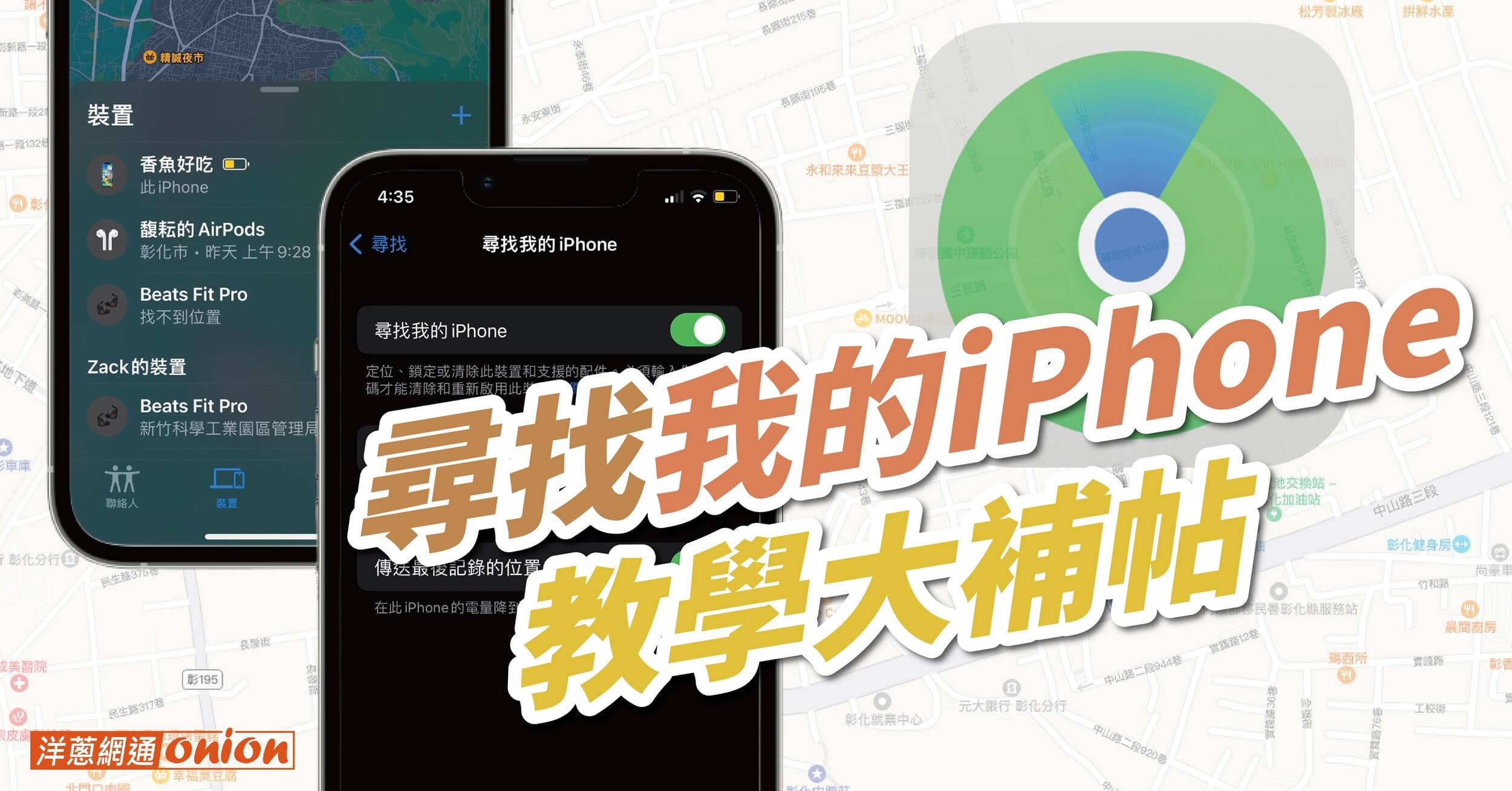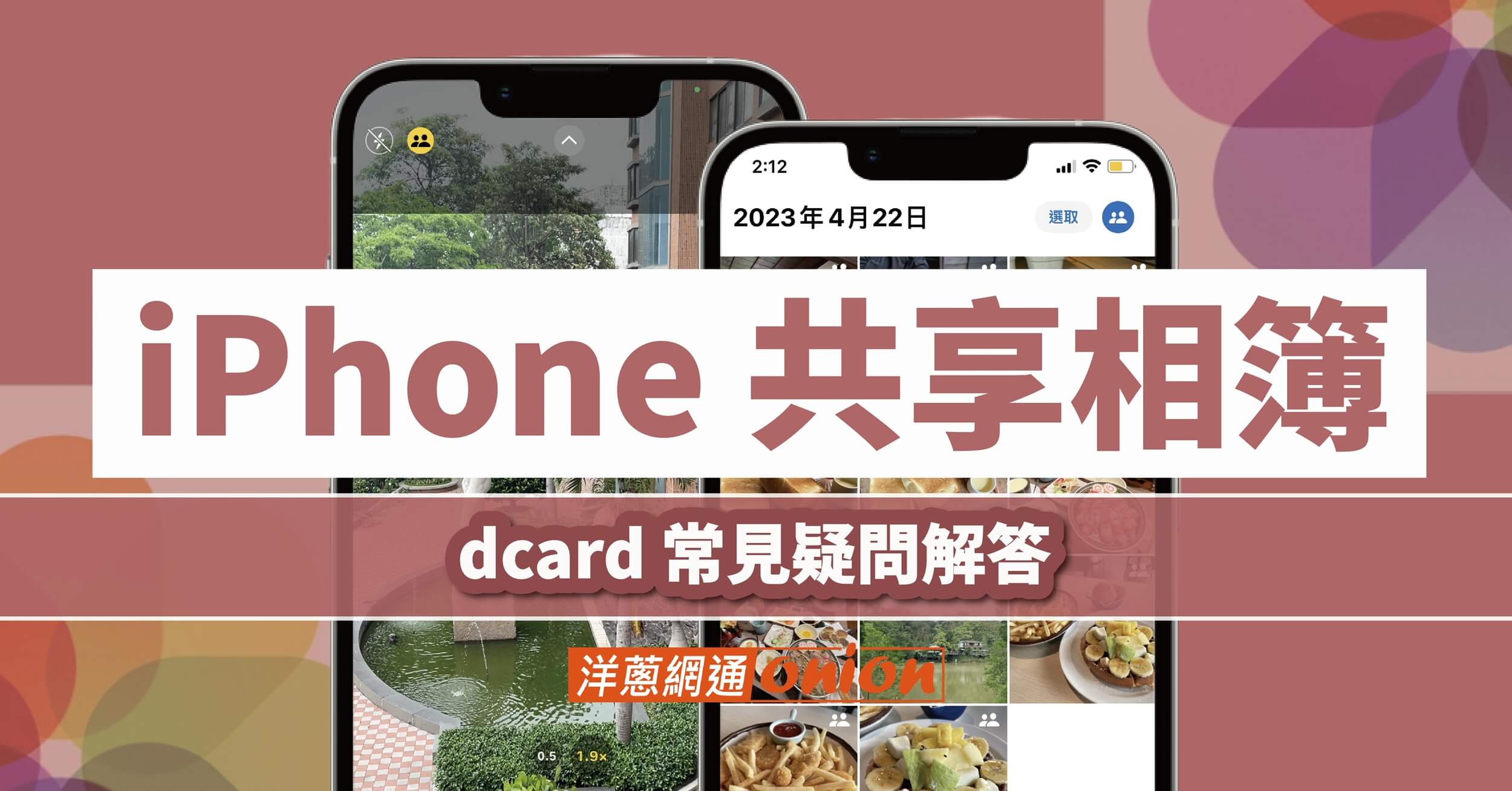「尋找我的 iPhone」是什麼?如何使用?在日常生活中,我們可能會不小心弄丟了自己的 Apple 產品,例如 iPhone、iPad 或 Apple Watch 等等...好在iPhone提供了「尋找我的iPhone」的功能,讓我們可以輕鬆定位丟失的手機。
當我們不慎遺失或丟失iPhone時,心中總是擔心私人資料外洩,本文將為大家詳細介紹如何使用「尋找我的iPhone」功能,包括設定、定位、登入、遠端鎖定和刪除資料等操作,讓您在面臨iPhone遺失的情況下,能夠快速找回或保護個人資料的安全。
「尋找我的iPhone」是什麼?
「尋找我的 iPhone」是蘋果公司提供的一個免費的設備跟蹤服務,可幫助使用者找回他們的遺失或被盜的 iPhone、iPad、iPod Touch、Mac 和 Apple Watch 等設備。
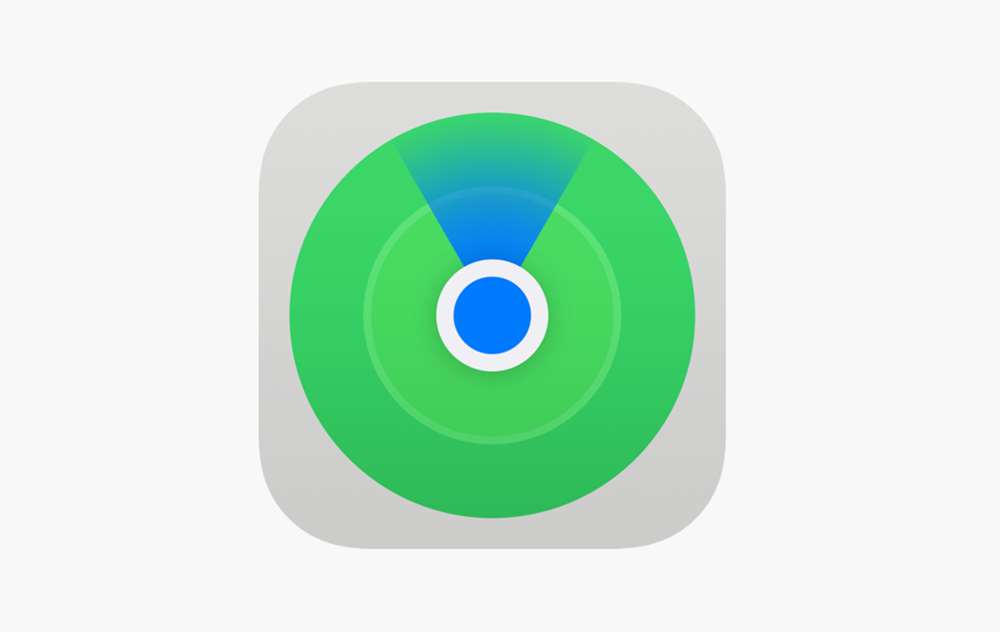
使用此功能,使用者可以在另一台 iOS 設備或任何網路連接的電腦上,通過網路定位技術找回遺失的設備,在設備被標記為遺失或被盜後,使用者可以通過遠程操作來保護自己的個人資訊和數據,例如設置遠程鎖定、刪除設備上的所有數據等。
對於經常擔心遺失或被盜的使用者,啟用尋找我的 iPhone 功能是一種很好的保險措施。這個功能也被廣泛地應用在企業中,使管理員可以追蹤和保護公司設備,同時保護機密資訊和數據的安全。
尋找iPhone怎麼用?如何設定?
設置尋找我的 iPhone尋找定位功能可以尋找 iPhone定位、保護你的 iPhone不受盜竊和遺失的損失。以下是設定尋找我的 iPhone的流程:
1、開啟尋找我的 iPhone定位功能
進入設定>尋找>尋找我的 iPhone,將尋找我的 iPhone設置為開啟狀態。如果尋找我的 iPhone已經開啟,請確認離線時刪除和尋找我的 iPhone選項都已啟用。
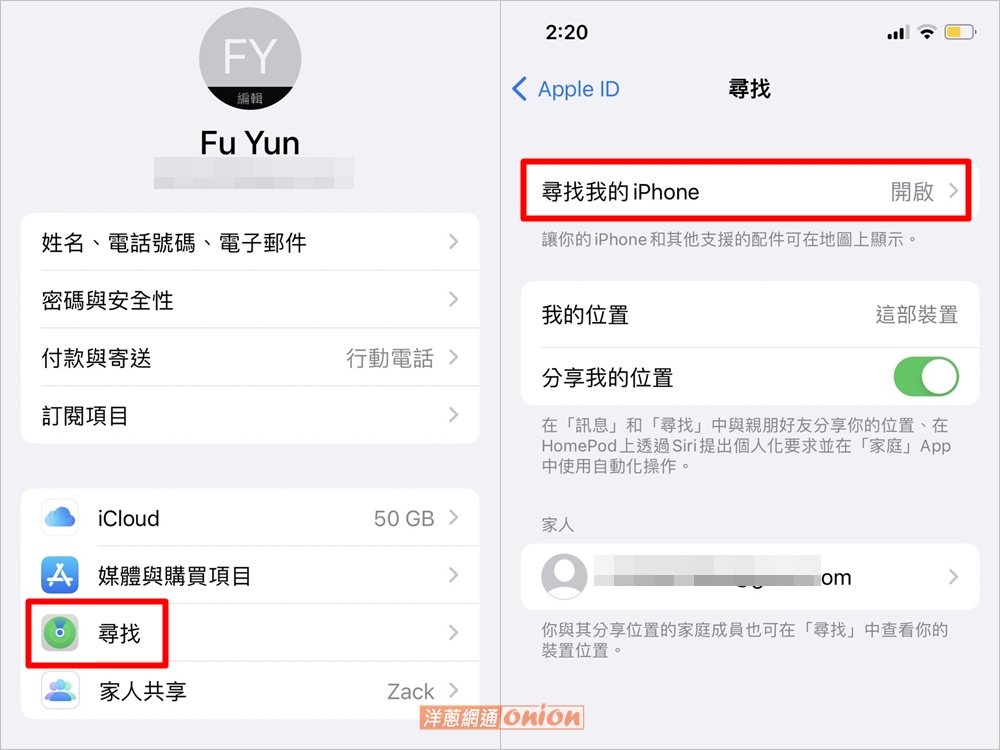
2、綁定你的 iPhone
在 iCloud設定中,確保你的 iPhone已經綁定到你的 iCloud賬戶中。你可以進入設定>iCloud>我的設備確認綁定狀態。
3、檢查定位服務是否開啟
進入設定>隱私>定位服務,確保定位服務處於開啟狀態。
4、啟用 iPhone尋找定位功能
進入設定>隱私>定位服務>系統服務,確保 iPhone尋找定位功能處於開啟狀態。
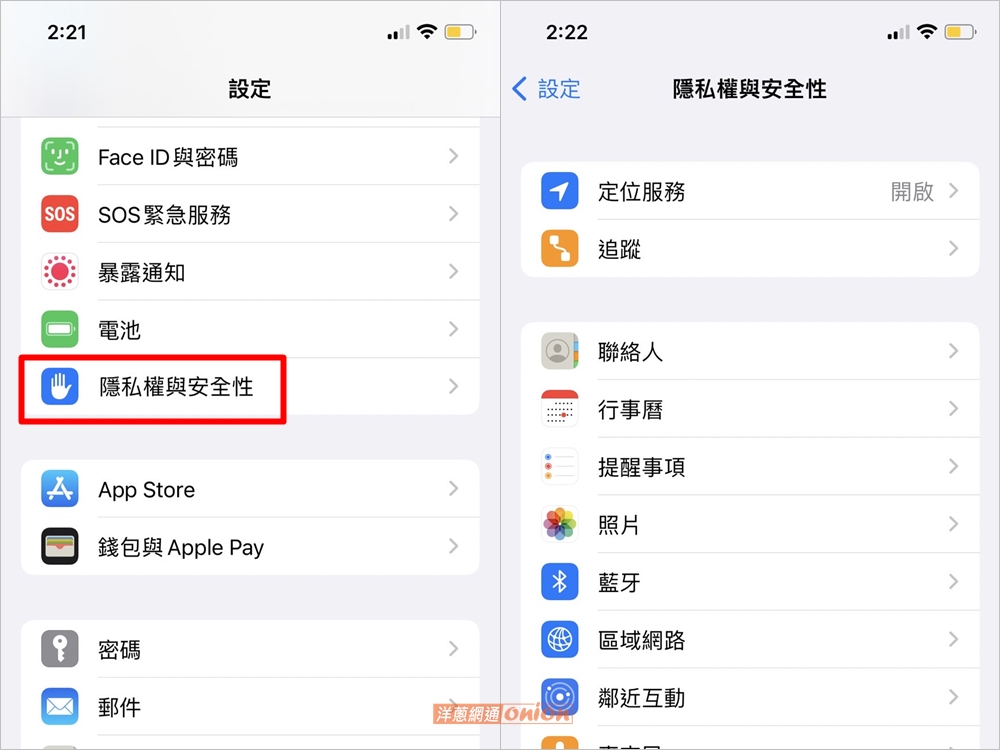
iPhone尋找手機方法還有哪些?
除了使用尋找 iPhone外,你還可以使用你的 Mac電腦來尋找遺失的 iPhone,以下是在 Mac電腦上啟用尋找我的 iPhone功能的流程:
- 打開你的 Mac電腦,並進入 iCloud。
- 登錄你的 Apple ID,然後點擊尋找我的 iPhone。
- 選擇你要尋找的遺失或被盜的 iPhone,然後你可以在地圖上查看其位置。
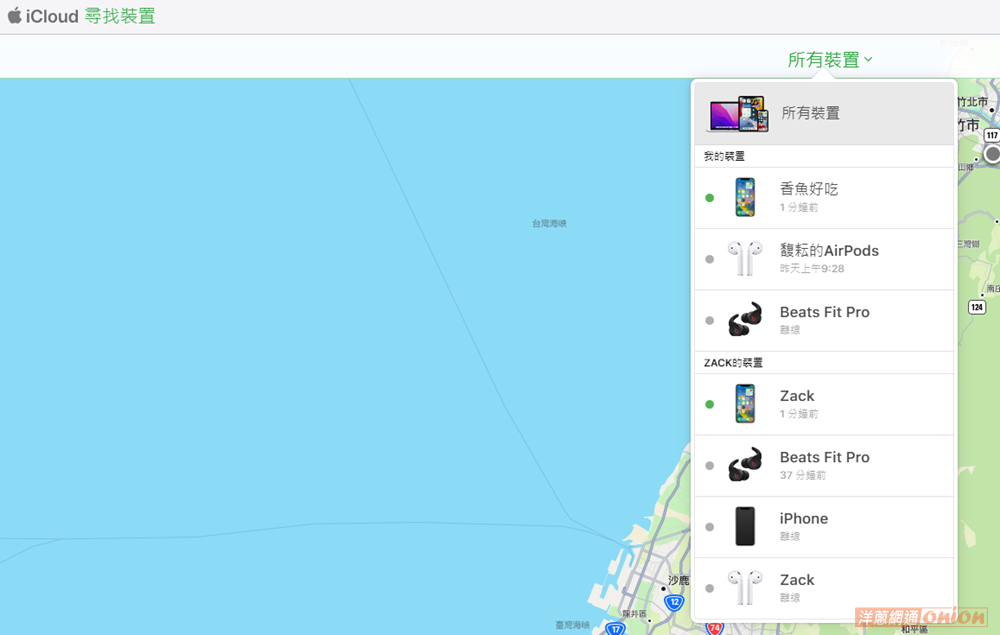
- 若你的 iPhone仍然與網路網連接,你可以使用播放聲音功能,讓你的 iPhone發出聲音,從而幫助你找到它。
- 但如果你的 iPhone已經被盜或遺失,你可以使用遠程刪除功能刪除其中的所有個人資訊和數據,以避免敏感資訊外洩。
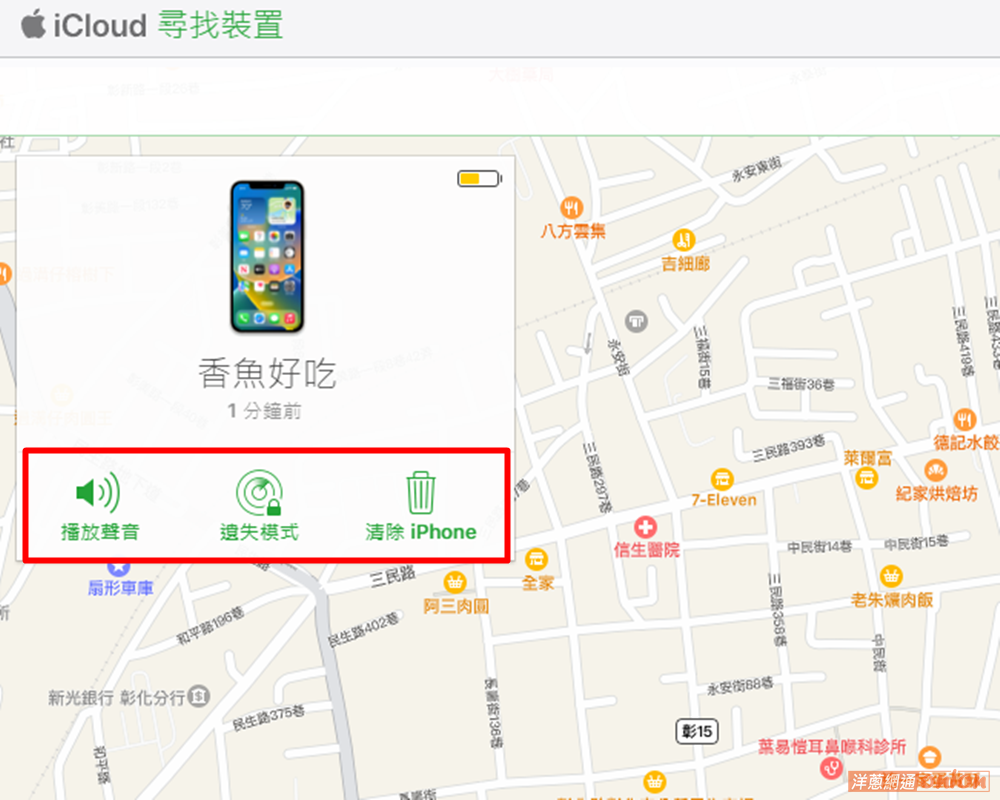
Apple尋找項目一覽
Apple 尋找項目是蘋果公司提供的一系列免費設備跟蹤服務,可幫助使用者找回他們的遺失或被盜的蘋果產品,以下是列出的一些適用的產品:
- IPhone
- IPad
- IPod Touch
- Mac
- Apple Watch
- AirPods
- AirTag
iCloud尋找裝置是什麼?
iCloud 尋找裝置是蘋果公司提供的一個基於 iCloud的定位功能,iCloud 尋找我的 iPhone功能類似,但可以用於尋找除 iPhone之外的蘋果產品,例如 iPad、iPod Touch和Mac 等產品。使用iCloud 尋找裝置功能,使用者可以輕鬆地定位遺失或被盜的蘋果設備的位置,並進行相應的保護措施。
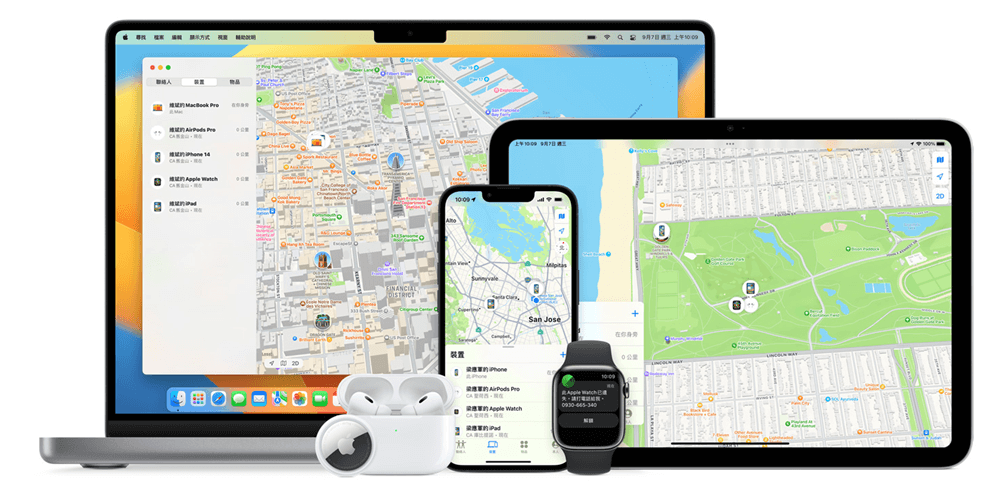
與尋找我的 iPhone功能不同,iCloud 尋找裝置功能還具有以下一些特點:
- 定位家庭成員或朋友的裝置:使用 iCloud尋找裝置功能,你可以定位綁定到你的 iCloud賬戶中的所有設備,這包括你的家庭成員或朋友的設備。
- 更新地圖:iCloud 尋找裝置功能使用的是蘋果地圖,可以在地圖上顯示你的設備的位置,並且可以使用此功能來更新地圖。
- 設置遠程鎖定:使用 iCloud尋找裝置功能,你可以設置遠程鎖定,這樣即使你的設備已經被盜,也可以確保你的個人資訊和數據得到保護。
如何尋找我的iPhone朋友?
以下是尋找你的iPhone朋友的步驟:
1、確保你和朋友啟用了「Find My iPhone」功能
你需要確保你和你的朋友都已經在設置中啟用了「Find My」功能。進入「Find My」APP,確保該功能處於開啟狀態。
2、邀請你的朋友加入共享位置
你需要邀請你的朋友加入共享位置,以便你可以互相跟蹤。打開「Find My」應用程序,點擊加入聯絡人→「分享我的位置」,然後選擇你要邀請的朋友。
3、你的朋友接受邀請
你的朋友將會收到你的邀請,並需要接受邀請以便你們互相跟蹤。
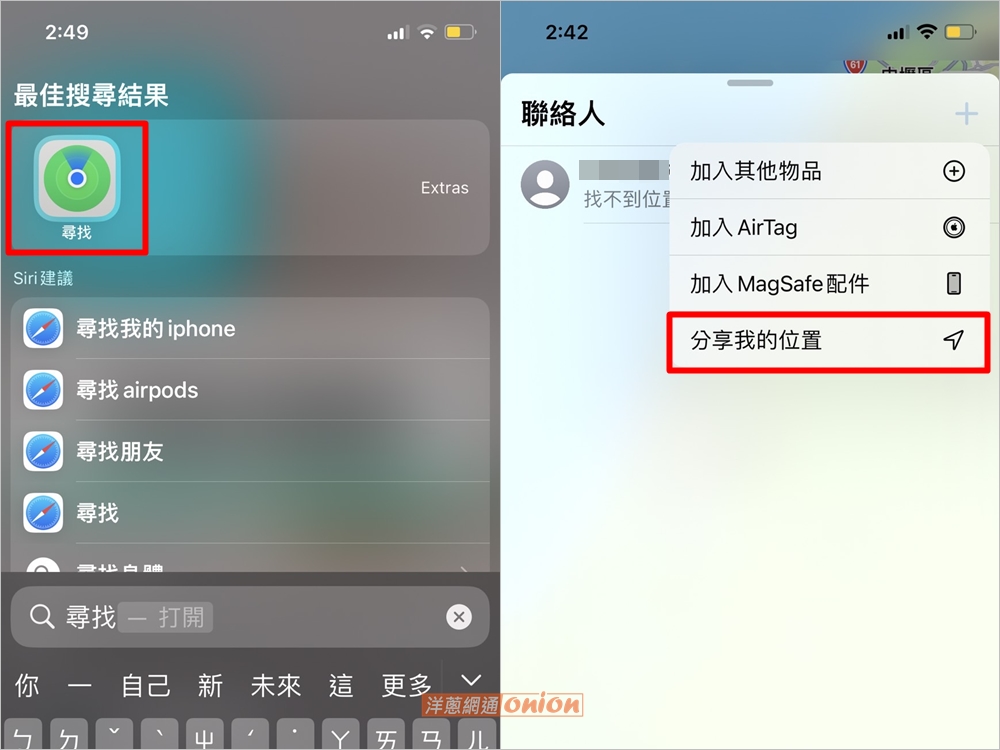
4、開始共享位置
一旦你和你的朋友都已經接受了共享位置的邀請,你們就可以開始互相跟蹤了。打開「Find My」應用程序,你可以看到你的朋友的位置以及你自己的位置。你還可以使用其他功能,例如設置提醒、查看設備的狀態等。 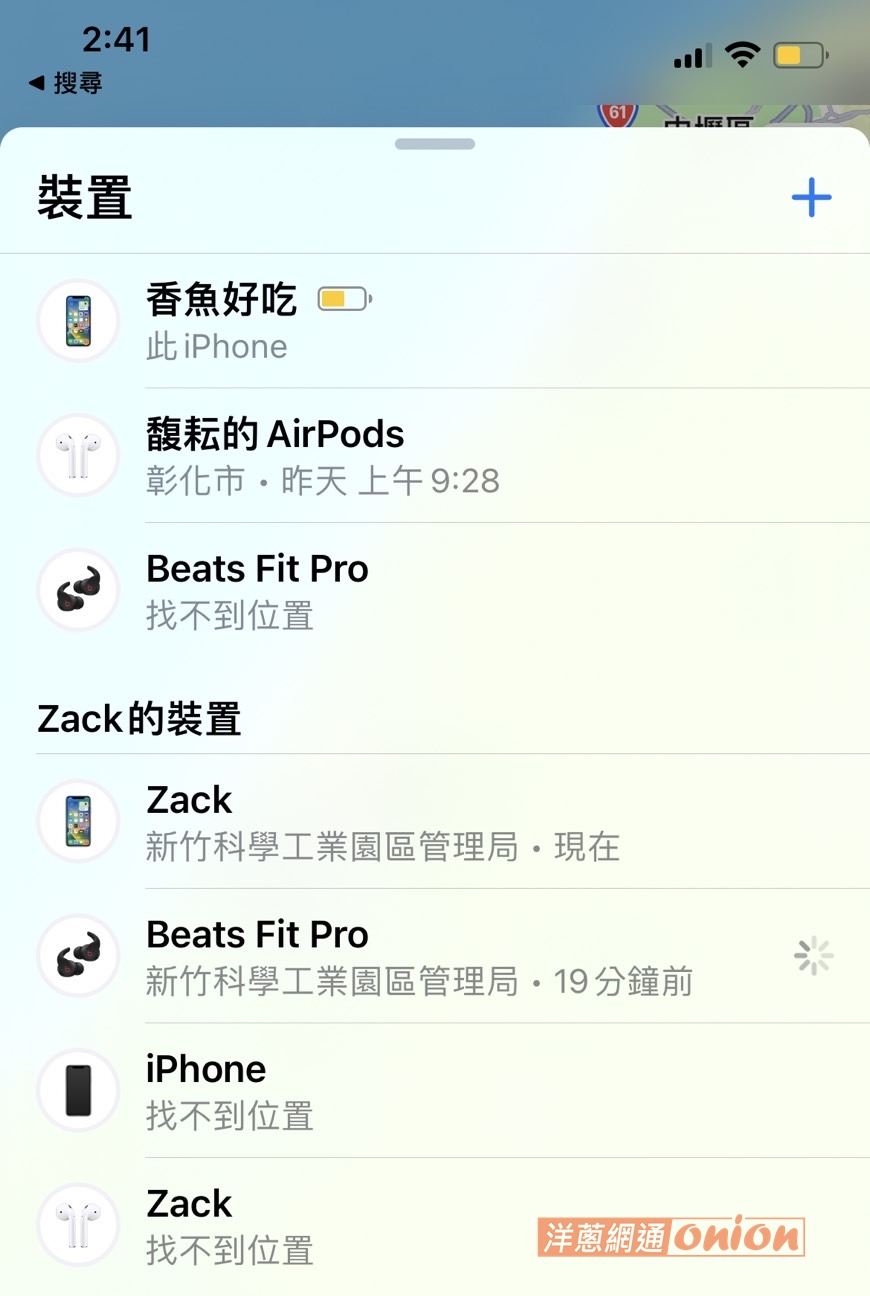
除了尋找iPhone位置外,你還可以追蹤這些
在 iOS 14版本中,除了「Find My」iPhone 的位置追蹤功能外,新增了第三方「物品」追蹤功能,稱為「Find My Items」。這個功能可以讓你使用 AirTag或其他支援的物品追蹤器來追蹤你的物品位置。
透過「Find My Items」,你可以追蹤你的行李、鑰匙、錢包等等物品,只要把 AirTag或其他物品追蹤器固定在物品上,你就可以在地圖上查看物品的位置,也可以設定警告訊息,當物品離開你的範圍時,你就會收到警告。
此外,如果你的物品被遺失或被盜,你也可以透過「Find My Items」來查詢最後一次位置記錄,以尋找你的物品。這個功能讓你不再需要擔心遺失物品的問題,可以更加安心地使用你的物品。
Apple產品追蹤定位功能
| 產品 | 尋找功能 |
| iPhone |
|
| iPad |
|
| Apple Watch |
|
| AirPods1、2代 |
|
| AirPods3、Pro、Max |
|
| Mac |
|
| AirTag |
|
| iPhone MagSafe |
|
怎麼關閉「Find My」iPhone?
如果你想關閉 Find My iPhone 功能,你需要進行以下步驟:
- 打開設定應用程序:打開你的 iPhone或 iPad的設定應用程序。
- 點擊 Apple ID:在設定中,點擊你的 Apple ID 頭像,然後選擇 iCloud。
- 找到尋找我的 iPhone 選項:在 iCloud 設置中,找到尋找我的 iPhone 選項,並點擊它。
- 關閉尋找我的 iPhone 選項:在尋找我的 iPhone 選項中,切換尋找我的iPhone 選項開關為關閉狀態。
- 輸入你的 Apple ID 密碼:如果系統提示你輸入密碼,請輸入你的 Apple ID 密碼以確認你的身份。
- 確認關閉選項:系統會提示你關閉尋找我的 iPhone功能將使你無法使用尋找我的應用程序來定位你的 iPhone,以及無法遠程鎖定或刪除你的 iPhone數據等功能。確認你確實要關閉此功能,以便繼續。
關閉「Find My」iPhone影響
如果你關閉此功能,你將無法使用這些功能,這可能會導致你無法找回你的iPhone或遭受數據外洩等問題。因此,建議你在關閉此功能之前,慎重考慮其可能帶來的風險。
尋找iPhone常見問答
Q1:iPhone尋找找不到位置原因為何?
Q2:「Find My」iPhone聲音如何撥放?
Q3:尋找iPhone播放聲音範圍限制?
Q4:iPhone尋找朋友找不到位置怎麼做?
Q5:有「Find My」iPhone網頁版本嗎?
Q6:「Find My」iPhone app不見了怎麼處理?
如果應用程序已經安裝,但是仍然無法顯示,那麼使用者可以檢查iPhone設置中的限制功能是否啟用。如果限制功能啟用了,那麼「Find My」iPhone應用程序可能被禁用了。可以解除限制,然後再次查看應用程序是否顯示在主畫面上。如果問題仍然存在,使用者可以嘗試重新啟動iPhone,或者聯繫Apple客服尋求協助。

【給你最實在的手機價格,最透明的門號折扣】
會感動落淚的手機專賣店
中部最佳連鎖通訊,手機價格與享有的門號折扣優惠和專業的電信諮詢服務,就是要給中部地區的民眾一個最便利與最優惠的購機新選擇,都能讓每一個客戶感受體會開心到落淚的感動~
- 保證:手機全新未拆封
- 保證:原廠保固一年
- 保證:售價比原廠更優惠
洋蔥網通實體門市據點查詢